.webp)
– 이 글은 IT 아웃소싱 플랫폼, 위시켓을 통해 진행된 ‘반응형 사이트 제작’후기입니다. : 위시켓은 2019년 시밀러 웹 방문자수 기준, 국내 1위 IT 아웃소싱 플랫폼입니다. 현재 8만 개 이상의 개발, 디자인 업체들이 활동하고 있으며, 원하는 프로젝트를 무료로 등록할 수 있습니다. 프로젝트 등록 한 번으로, 여러 개발업체들의 견적/포트폴리오/ 예상 기간/ 경력 등을 한 번에 비교해보세요.

안녕하세요? 민사, 형사, 가사 소송 전반에 걸쳐 법률 서비스를 지원하고 있는 법률사무소 화윤입니다. 화윤은 법률 지식이 없는 분도 간편하게 신청하실 수 있도록 온라인 법률 서비스를 지원하고 있습니다. 법률사무소의 주 고객층 연령대에 맞춰 서비스를 한눈에 알아보기 쉽고, 접근성이 편리한 반응형 홈페이지가 필요했어요. 저희는 법률사무소이다 보니 IT 관련 업무가 적어 개발 인력을 보유하지 않았습니다. 때문에 외주를 이용하기로 결정하고, 무작정 반응형 홈페이지를 개발하는 업체들을 찾아봤죠. 하지만 IT 관련 지식이 부족하니 기획 단계에서부터 막히더군요. 그렇게 헤매던 중 프로젝트 등록 과정부터 컨설팅을 지원해 준다는 위시켓을 찾게 됐어요.
저희는 반응형 홈페이지 제작이 처음이라, 견적은 물론 필요한 기술이 무엇인지도 몰랐어요. 그러다 보니 프로젝트 처음부터 끝까지 컨설팅을 받을 수 있는 ‘매니징 서비스’의 도움을 받았습니다. 덕분에 프로젝트 진행의 첫 발을 안전하게 내디딜 수 있었죠. IT 전문 매니저분이 기획서에 부족한 내용이 무엇인지, 프로젝트 진행을 위해 필요한 기술이 어떤 것인지를 알기 쉽게 설명해 주셨어요. 덕분에 막연하기만 했던 반응형 홈페이지 기획안이 차차 윤곽을 잡게 되었습니다. 기획이 탄탄해지니까 사이트 제작에도 속도가 붙었어요. 이외에도 위시켓 매니저가 파트너와 클라이언트 사이를 조율해 주는 분쟁솔루션과 대금보호시스템이 굉장히 인상 깊었습니다. 외주를 진행하다 보면 피치 못하게 개발자와 의견 마찰이 일어나기도 합니다. 이런 상황은 프로젝트를 지연시키며 산출물의 품질을 떨어뜨릴 수 있죠. 그런데 위시켓에선 개발자와의 미팅 시에도 커뮤니케이션 매니저가 동석하여 오롯이 프로젝트에 집중할 수 있게 해 주셨습니다. 대금 또한 가운데의 입장에서 보호해 주시니 대금으로 인한 마찰을 미연에 방지할 수 있었죠. 양자의 입장을 고려한 위시켓 시스템의 도움을 톡톡히 받았습니다.

반응형 홈페이지 제작업체는 많지만, 검증된 전문가를 만나기가 쉽지 않아 고민이 많았어요. 그런데 위시켓을 이용하니 열흘도 되지 않는 기간 동안 30명의 전문 개발자들의 파트너 신청을 받을 수 있었습니다. 무엇보다 지원자분들의 퀄리티가 모두 출중하셔서 함께 할 파트너를 결정하기 어려웠죠. 위시켓의 파트너 풀 퀄리티가 상당히 높다는 걸 느꼈습니다. 저희가 만난 파트너님은 반응형 홈페이지 제작의 경력자셨는데요. 오랜 시간 경험이 쌓이다 보니 클라이언트가 원하는 방향성을 파악하는 능력이 뛰어나셨어요. 실제로 저희가 생각했던 디자인보다 가독성이 뛰어나고 트렌디한 디자인을 추천해 주셨죠. 파트너님이 직접 제작하신 반응형 홈페이지를 예로 들어 보여주시니 선택하기도 수월했습니다. 다양한 경험이 있으신 분과 프로젝트를 함께하니 의사소통 또한 수월하게 진행되었죠. 요청한 수정사항은 빠르게 적용해 주시고, 각 단계별 수정 전과 후를 비교하기 쉽게 보여주신 게 특히 좋았습니다. 이런 사소한 센스에서 파트너님의 내공을 느낄 수 있었어요. 산출물 또한 전문가답게 만족스럽게 완성시켜 주셨습니다.

이미지 2: 제작된 반응형 홈페이지
이번에 위시켓에서 반응형 홈페이지 제작 프로젝트를 진행하며 정말 만족했습니다. 앞서 말했다시피 전문 매니저가 프로젝트의 기획 단계에서부터 진행해 주는 컨설팅에 큰 도움을 받았거든요. 프로젝트의 시작부터 끝까지 매니징을 받으니, IT와 밀접하지 않은 사람도 쉽고 빠르게 외주를 진행할 수 있을 것 같아요. 저희는 메인 홈페이지의 리뉴얼 또한 위시켓에서 진행할 예정입니다. 저희처럼 IT를 어려워하지만, 외주가 필요하신 분들에게 위시켓과 같은 전문 플랫폼을 이용하시길 권해드리고 싶어요. 이제껏 IT라는 분야가 어려워 고민만 하고 계셨다면, 이제는 도움을 받을 수 있는 플랫폼과 함께 도전해보시길 바랍니다.
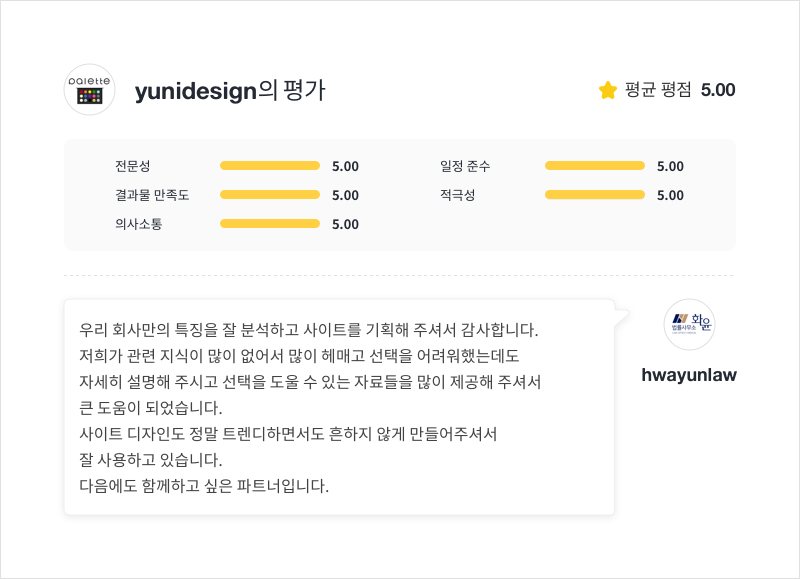
지금 위시켓에서 여러분의 프로젝트에 가장 적합한 안드로이드 앱 개발자를 만나보세요.


